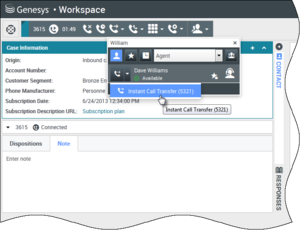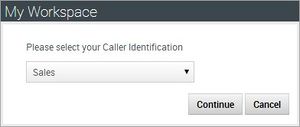Wie kann ich einen Sprachanruf bei, eine Weiterleitung an oder eine Konferenz mit jemandem in meinem Unternehmen durchführen?
Das Fenster „Sprachinteraktionen“ in Workspace ermöglicht Ihnen, Ihren aktuellen Sprachanruf an jemand anderen weiterzuleiten. Dabei kann es sich um einen anderen Agenten handeln, den Sie durch eine Suche nach seinem Namen oder dem Namen einer Agentengruppe, einer Warteschlange, einer Fertigkeit oder einem Routingpunkt gefunden haben. Ihr Administrator stellt Ihnen eine Liste mit Warteschlangen, Gruppen und Fertigkeiten zur Verfügung, an die Sie Anrufe weiterleiten können. Agentengruppen können unter anderem eine andere Sprache, spezifische Produktkenntnisse oder eine höhere Sicherheitsfreigabe haben.
Es gibt zwei Arten von Anrufweiterleitungen: Rückspracheweiterleitung und sofortige Weiterleitung. Bei einer Rückspracheweiterleitung wird ihr aktuelles Gespräch gehalten, während Sie mit der Person reden, an die Sie den Anruf weiterleiten möchten. Bei einer sofortigen Weiterleitung wird der Anruf weitergeleitet, sobald der Angerufene den Anruf annimmt.
Verwenden Sie den Team Communicator in der Interaktionsansicht, um Ihr Ziel zu suchen und den Anruf weiterzuleiten. Geben Sie den Namen eines anderen Agenten, einer Agentengruppe, einer Warteschlange, einer Fertigkeit oder eines Routingpunkts ein und wählen Sie Ihr Ziel dann aus der Ergebnisliste aus.
Weiterleiten des aktuellen Anrufs
Wenn Sie einen aktiven Anruf haben und ihn an jemand anderen um- oder weiterleiten möchten, können Sie den Team Communicator in der Steuerleiste der Interaktionsansicht verwenden, um nach Ihrem Weiterleitungsziel zu suchen.
Klicken Sie auf die Schaltfläche Sofortige Sprachanrufweiterleitung, um den Team Communicator zu öffnen und (nach dem Namen des Agenten, der Agentengruppe, einem Routingpunkt oder einer Fertigkeit) nach dem internen Ziel zu suchen, an das Sie den Anruf weiterleiten möchten.
Klicken Sie auf die Dropdown-Liste Aktionsmenü neben dem Namen des internen Ziels, an das Sie den Anruf weiterleiten möchten, und wählen Sie Sofortige Sprachanrufweiterleitung aus. (Wenn ein Agent nicht verfügbar ist, wird die Option „Sofortige Sprachanrufweiterleitung“ nicht im Aktionsmenü angezeigt.) Dabei wird das Gespräch mit Ihrem Kontakt gehalten. Wenn das interne Ziel die Interaktionsanfrage annimmt, wird die Interaktion sofort an das Weiterleitungsziel weitergeleitet. Das Interaktionsfenster auf Ihrem Desktop wird geschlossen.
Wenn das Weiterleitungsziel Ihre Anfrage nicht annimmt, wird die Weiterleitungsanfrage freigegeben. Das Gespräch mit Ihrem Kontakt wird weiterhin gehalten. Sie müssen auf die Schaltfläche Anruf weiterführen klicken, um das Gespräch mit Ihrem Kontakt fortzusetzen.
Wie leite ich einen Anruf an eine Agentengruppe weiter?
In einigen Kontaktcentern sind die Agenten bestimmten Gruppen zugeordnet. Beispielsweise können einige Agenten eines Unternehmens verschiedene Sprachen sprechen, besondere Fachkenntnisse über verschiedene Produkte haben oder eine höhere Sicherheitsfreigabe besitzen. Dies sind einige der Besonderheiten, die eine Agentengruppe auszeichnen können.
| [+] Video ansehen: An eine Agentengruppe senden |
Sie möchten möglicherweise einen Anruf an eine Agentengruppe weiterleiten.
Falls Ihr Administrator diese Funktion für Ihr Kontaktcenter freigeschaltet hat, öffnen Sie den Team Communicator und geben Sie den Namen der Agentengruppe anstelle des Namens des Agenten ein. Klicken Sie auf die Dropdown-Liste Aktionsmenü neben dem Namen der Agentengruppe, an die Sie den Anruf weiterleiten möchten, und wählen Sie Sofortige Sprachanrufweiterleitung aus. Dabei wird das Gespräch mit Ihrem Kontakt gehalten. Wenn das interne Ziel die Interaktionsanfrage annimmt, wird die Interaktion sofort an das Weiterleitungsziel weitergeleitet. Das Interaktionsfenster auf Ihrem Desktop wird geschlossen.
Manchmal kann niemand aus der Agentengruppe, an die Sie den Anruf weiterleiten möchten, den Anruf entgegennehmen. Falls Ihr Administrator Workspace so eingerichtet hat, dass die Anzahl der verfügbaren Agenten in der eingegebenen Agentengruppe angezeigt wird, wird unter dem Namen der Gruppe angezeigt, wie viele Agenten verfügbar sind. Wenn keine Agenten verfügbar sind, müssen Sie ggf. warten, bis Sie den Anruf weiterleiten können.
Initiieren einer Telefonkonferenz zum aktuellen Anruf
Wenn Sie einen aktiven Anruf führen und einen weiteren Agenten oder jemand anderen aus Ihrem Unternehmen (oder sogar von außerhalb Ihres Unternehmens) hinzufügen möchten, können Sie den Team Communicator in der Steuerleiste der Interaktionsansicht verwenden, um Ihr Konferenzziel (einen anderen Agenten, eine Agentengruppe, einen Routingpunkt oder eine Fertigkeit) zu suchen. Eine Telefonkonferenz ist ein Anruf, bei dem alle Parteien einander hören und miteinander sprechen können.
Wenn Sie eine weitere Person zu Ihrem Anruf hinzufügen möchten, klicken Sie im aktiven Interaktionsfenster auf die Schaltfläche Sofortige Sprachkonferenz, um den Team Communicator zu öffnen und anhand des Namens nach dem Ziel zu suchen, das Sie zu der Konferenz hinzufügen möchten.
Wenn Sie die Person, die Sie zu dem Anruf hinzufügen möchten, gefunden haben, vervollständigen Sie die Konferenz, indem Sie auf die Schaltfläche Sofortige Sprachkonferenz neben dem Namen des Ziels klicken oder das Aktionsmenü öffnen und Sofortige Sprachkonferenz auswählen. (Wenn ein Agent nicht verfügbar ist, wird die Option „Sofortige Sprachkonferenz“ nicht im Aktionsmenü angezeigt.)
Die Konferenz beginnt, sobald das Ziel die Interaktionsanfrage annimmt. Je nach Konfiguration Ihres Systems ist diese Option möglicherweise nicht verfügbar. Sie, der Kontakt und das interne Ziel (Agent) werden einer Dreiwegekonferenz zugeschaltet.
Während der Telefonkonferenz können Sie folgende Aktionen vornehmen: Verwenden Sie das Aktionsmenü „Konferenzteilnehmer“ (neben dem Teilnehmerstatus), um eine der folgenden Aktionen vorzunehmen:
- Aus Konferenz löschen—Die Verbindung mit dem Teilnehmer beenden. Diese Aktion beendet das Gespräch mit dem einen Teilnehmer, setzt das Gespräch mit dem anderen Teilnehmer jedoch fort.
- Zuhören unterbinden—Zuhören für den ausgewählten Teilnehmer deaktivieren. Der Teilnehmer kann weiterhin sprechen, aber nicht hören, was Sie und der andere Teilnehmer sagen.
- Zuhören zulassen—Zuhören für den Teilnehmer aktivieren. Der Teilnehmer kann hören, was die anderen beiden Teilnehmer sagen.
- Gespräch beenden—Beide Verbindungen werden getrennt.
- Den Anruf mit beiden Teilnehmern halten.
- Den Anruf sofort an ein anderes Ziel weiterleiten.
- Den Anruf durch Hinzufügen eines weiteren Ziels in eine Konferenz umwandeln.
- MFV-Signale an das interne Ziel senden.
Der Agent, den Sie zu dem Anruf hinzugefügt haben, kann den Anruf freigeben. In diesem Fall wird die Verbindung mit dem Agenten getrennt, Sie bleiben jedoch mit dem Kontakt verbunden. Sie können Ihr Gespräch mit dem Kontakt zu Ende führen, den Kontakt weiterleiten oder eine neue Telefonkonferenz beginnen.
Wenn Sie das Gespräch beendet haben und noch mit dem Agenten, den Sie zu dem Anruf hinzugefügt haben, verbunden sind, wird der Anruf automatisch an den anderen Agenten weitergeleitet, wenn Sie auf die Schaltfläche Gespräch beenden klicken.
Wie leite ich eine Telefonkonferenz zu einem Anruf in einer Agentengruppe ein?
In einigen Kontaktcentern sind die Agenten bestimmten Gruppen zugeordnet. Beispielsweise können einige Agenten eines Unternehmens verschiedene Sprachen sprechen, besondere Fachkenntnisse über verschiedene Produkte haben oder eine höhere Sicherheitsfreigabe besitzen. Dies sind die Besonderheiten, die eine Agentengruppe auszeichnen können.
Ggf. möchten Sie eine Telefonkonferenz mit einer Agentengruppe initiieren.
Falls Ihr Administrator diese Funktion für Ihr Kontaktcenter freigeschaltet hat, öffnen Sie den Team Communicator und geben Sie den Namen der Agentengruppe anstelle des Namens des Agenten ein. Klicken Sie auf die Dropdown-Liste Aktionsmenü neben dem Namen der Agentengruppe, mit der Sie eine Telefonkonferenz initiieren möchten, und wählen Sie Sofortige Sprachkonferenz aus. Dabei wird das Gespräch mit Ihrem Kontakt gehalten. Wenn das interne Ziel die Interaktionsanfrage annimmt, wird die Interaktion sofort mit dem Konferenzziel verbunden.
Manchmal kann niemand aus der Agentengruppe, mit der Sie die Telefonkonferenz initiieren möchten, den Anruf entgegennehmen. Falls Ihr Administrator Workspace so eingerichtet hat, dass die Anzahl der verfügbaren Agenten in der eingegebenen Agentengruppe angezeigt wird, wird unter dem Namen der Gruppe angezeigt, wie viele Agenten verfügbar sind. Wenn keine Agenten verfügbar sind, müssen Sie ggf. warten, bis Sie die Telefonkonferenz initiieren können.
Mit einem anderen Agenten kommunizieren
Die Ansicht „Sprachinteraktion“ ermöglicht Ihnen, einen anderen Agenten oder ein internes Ziel wie eine Warteschlange, einen Routingpunkt, eine Fertigkeit oder eine Agentengruppe anzurufen. Verwenden Sie den Team Communicator, um ein internes Ziel zu suchen.
Wählen Sie im Aktionsmenü „Internes Ziel“ die Option <Zielname> anrufen aus. (Wenn ein Agent nicht verfügbar ist, wird die Anrufoption nicht im Aktionsmenü angezeigt.) Falls das interne Ziel Ihre Einladung annimmt, wird der Status der Ansicht „Sprachinteraktion“ in Verbunden geändert. Sie können jetzt mit dem internen Ziel sprechen.
Sie haben im Gespräch mit einem internen Ziel Zugriff auf dieselben Steuerungen und Funktionen wie bei einem Gespräch mit einem Kontakt. Sie haben folgende Möglichkeiten:
- Überprüfen Sie den Anrufstatus.
- Führen Sie Anrufaktionen durch, wie beispielsweise das Beenden des Anrufs, Halten des Anrufs, Senden von MFV-Signalen bzw. Weiterleiten von Anrufen/Initiieren von Konferenzen. Eine Liste weiterer Aktionen und Einschränkungen finden Sie unter Sprachinteraktionen.
Wie beginne ich einen Anruf an eine Agentengruppe?
In einigen Kontaktcentern sind die Agenten bestimmten Gruppen zugeordnet. Beispielsweise können einige Agenten eines Unternehmens verschiedene Sprachen sprechen, besondere Fachkenntnisse über verschiedene Produkte haben oder eine höhere Sicherheitsfreigabe besitzen. Dies sind die Besonderheiten, die eine Agentengruppe auszeichnen können. Möglicherweise möchten Sie einen internen Anruf bei einem anderen Agenten vornehmen, der einer bestimmten Agentengruppe angehört.
Falls Ihr Administrator diese Funktion für Ihr Kontaktcenter freigeschaltet hat, öffnen Sie den Team Communicator und geben Sie den Namen der Agentengruppe anstelle des Namens eines Agenten ein. Klicken Sie auf die Dropdown-Liste Aktionsmenü neben dem Namen der Agentengruppe, die Sie anrufen möchten.
Kommunizieren mit einem anderen Agenten während der Bearbeitung einer aktiven Interaktion
Mit Workspace Web Edition können Sie mehr als eine Sprachinteraktion gleichzeitig bearbeiten. Sie können beispielsweise einen aktiven Anruf halten und eine neue Sprachinteraktion starten. Dies ist normalerweise dann sinnvoll, wenn Sie sich mit einem anderen Agenten oder internen Ziel (einer Agentengruppe, einem Routingpunkt oder einer Fertigkeit) beraten möchten, den aktiven Anruf jedoch nicht weiterleiten oder als Konferenzschaltung fortsetzen möchten.
Wenn Sie eine neue Sprachinteraktion starten, wird der ursprüngliche aktive Anruf gehalten, und Sie werden mit dem internen Ziel verbunden. Wenn Sie den ursprünglichen Anruf fortsetzen möchten, wählen Sie die Schaltfläche Anruf fortsetzen im ursprünglichen Fenster „Sprachinteraktion“ aus.
Während der ursprüngliche Anruf gehalten wird, können Sie eine Verbindung mit dem Anruf eines internen Ziels herstellen. Die standardmäßigen Anrufaktionen sind verfügbar.
Wie beginne ich einen Anruf an eine Agentengruppe?
In einigen Kontaktcentern sind die Agenten bestimmten Gruppen zugeordnet. Beispielsweise können einige Agenten eines Unternehmens verschiedene Sprachen sprechen, besondere Fachkenntnisse über verschiedene Produkte haben oder eine höhere Sicherheitsfreigabe besitzen. Dies sind die Besonderheiten, die eine Agentengruppe auszeichnen können. Möglicherweise möchten Sie einen internen Anruf bei einem anderen Agenten vornehmen, der einer bestimmten Agentengruppe angehört.
Ggf. möchten Sie auch jemanden in einer Agentengruppe anrufen. Manchmal ist niemand in der Agentengruppe, die Sie anrufen möchten, verfügbar, um den Anruf entgegenzunehmen. Falls Ihr Administrator Workspace so eingerichtet hat, dass die Anzahl der verfügbaren Agenten in der eingegebenen Agentengruppe angezeigt wird, wird unter dem Namen der Gruppe angezeigt, wie viele Agenten verfügbar sind. Wenn keine Agenten verfügbar sind, müssen Sie ggf. warten, bis Sie anrufen können.
Wie wähle ich manuell eine Anrufer-ID aus?
In einigen Kontaktcentern müssen Agenten, die ausgehende Anrufe führen, eine Anrufer-ID auswählen, die auf dem Telefon des Kontakts angezeigt wird.
Falls diese Funktion für Ihr Konto aktiviert ist, wird das Dialogfeld Wählen Sie Ihre Anrufer-ID angezeigt, wenn Sie einen ausgehenden Anruf vornehmen. Diese Funktion kann auch für Anrufe aktiviert sein, die Sie weiterleiten oder für die Sie eine Telefonkonferenz initiieren.
Wenn dieser Dialog angezeigt wird, wählen Sie die entsprechende Anrufer-ID aus der vordefinierten Liste aus. Diese ID und die Nummer werden der von Ihnen angerufenen Person angezeigt. Standardmäßig wird die Anrufer-ID ausgewählt, die Sie zuletzt ausgewählt haben.
Ihr System ist möglicherweise so konfiguriert, dass Sie die Anrufer-ID ausblenden können, wenn Sie einen ausgehenden Sprachanruf tätigen. In diesem Fall wird die ID Anonym in das Dropdown-Menü Anrufer-ID eingefügt. Fragen Sie bei Ihrem Supervisor nach, wann diese Funktion zu verwenden ist.